win10软件图标有个盾牌 去掉win10系统部分软件小盾牌图标的步骤
更新时间:2023-11-17 18:00:57作者:xiaoliu
win10软件图标有个盾牌,随着科技的不断发展,Windows 10操作系统成为了许多电脑用户的首选,一些用户可能会注意到,在Win10系统中的某些软件图标上出现了一个小盾牌标志。这个小盾牌图标的出现可能会引发一些疑问,用户想知道它的用途和如何去除。在本文中我们将介绍一些简单的步骤,帮助您去掉Win10系统中部分软件的小盾牌图标,以提升您的操作系统体验。
操作方法:
1.进入电脑系统后,通过win+R调出运行窗口。输入gpedit.msc并确定。
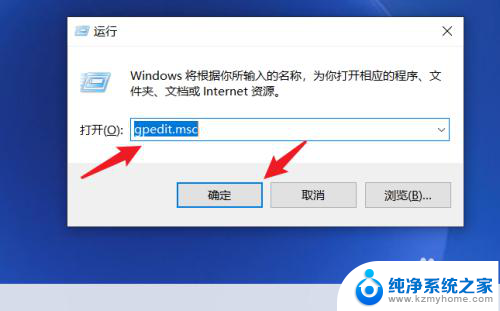
2.确定打开本地组策略编辑器后,双击windows设置。
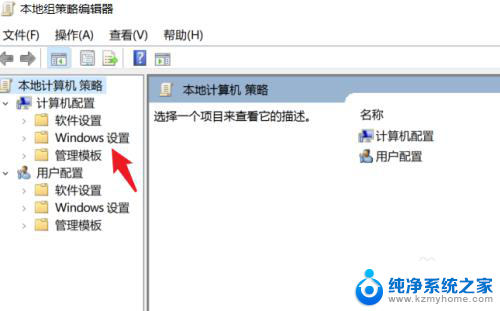
3.进入windows设置后,选择下方的安全设置。
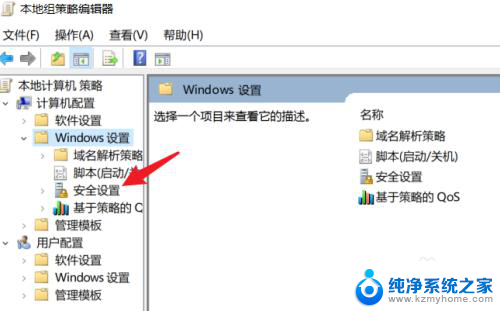
4.在安全设置下方,选择本地策略,双击安全选项。
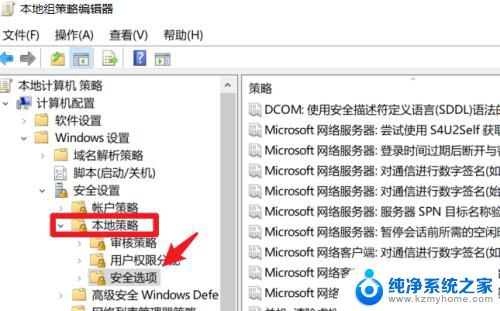
5.进入安全选项后,找到用户账户控制中下图的选项。双击打开。
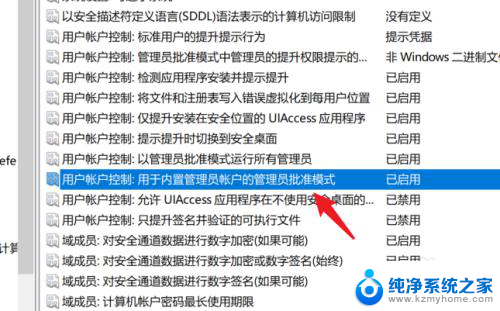
6.打开后,勾选下方的已禁用选项,重启电脑即可。
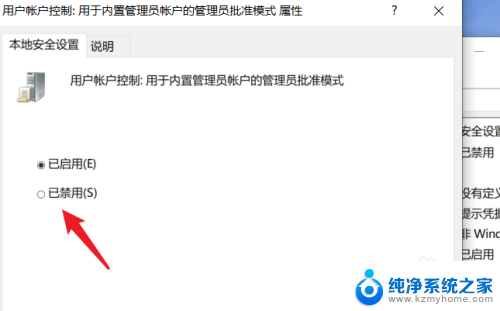
以上就是关于win10软件图标上有个盾牌的全部内容了,如果有不清楚的用户,可以按照小编的方法来操作,希望这能够对大家有所帮助。
win10软件图标有个盾牌 去掉win10系统部分软件小盾牌图标的步骤相关教程
- 怎样才能更换软件图标 Win10怎么自定义软件图标
- win10图标左下角箭头怎么去掉 Win10系统如何去掉桌面快捷方式图标左下角箭头
- 更换软件图标 win10 怎样更改桌面图标样式
- 电脑文件图标怎么改 win10怎么自定义某个文件的图标
- win10怎么修改图标大小 如何在Win10系统中更改桌面图标大小
- windows10图标字体大小设置 Win10系统桌面图标文字大小怎么改
- 电脑软件的字体大小怎么设置 WIN10系统软件字体调节方法
- win10系统桌面图标怎么调大小 Windows怎么调节桌面图标大小
- win10系统如何更换文件图标 如何修改系统文件夹图标的日常计划
- win10系统删除软件在哪里 Win10系统中卸载软件的位置在哪里
- win10如何查看蓝屏日志 win10蓝屏日志查看教程
- win10自动休眠设置 win10自动休眠设置方法
- 开机时按什么键进入bios win10系统开机按什么键可以进入bios
- win10两台电脑如何设置共享文件夹 两台win10 电脑共享文件夹的方法
- 电脑右下角的图标怎么显示出来 如何让win10所有图标都显示在任务栏右下角
- win10自动更新导致蓝屏 Win10正式版自动更新失败蓝屏怎么解决
win10系统教程推荐
- 1 win10自动休眠设置 win10自动休眠设置方法
- 2 笔记本蓝牙连接电视后如何投屏 win10笔记本无线投屏到电视怎么设置
- 3 win10关闭windows防火墙 Win10系统关闭防火墙步骤
- 4 win10开机图标变大了 win10电脑重启图标变大解决技巧
- 5 电脑重置后windows怎么激活 win10系统重置后激活方法
- 6 怎么开电脑麦克风权限 win10麦克风权限在哪里可以找到
- 7 windows 10开机动画 Windows10开机动画设置方法
- 8 输入法微软拼音怎么调 win10电脑微软拼音输入法怎么调整
- 9 win10没有ppt怎么办 win10右键新建中没有PPT选项怎么添加
- 10 笔记本硬盘损坏是否会导致蓝屏 Win10系统DRIVER POWER STATE FAILURE蓝屏怎么处理